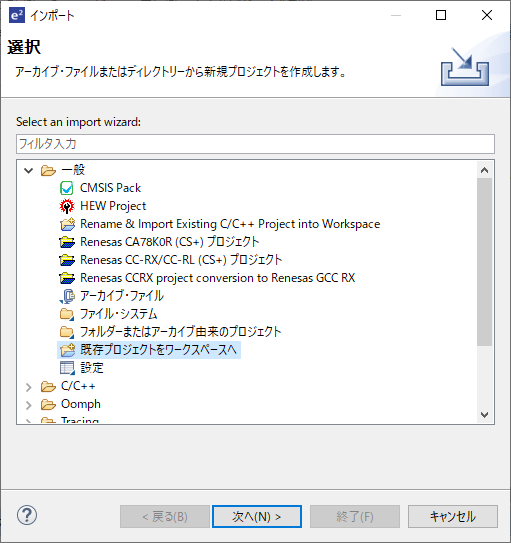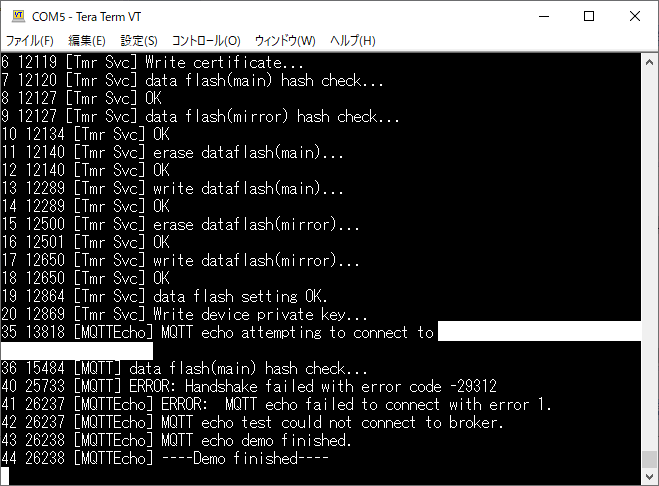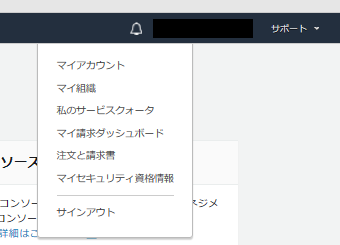ポート8883、ポート8443を使用しましたが、企業のファイアウォールや一部のホームルータは、デフォルトでは、HTTPS の標準ポート 443 以外のすべてのポートで、制限することが多いので、そのような環境では、正しく動作しません。その時に、ポート443を使用します。「RX65N Cloud Kit」を使用して、ポート443を使った証明書によるクライアント認証でMQTT接続を行いました。同様に「GR-ROSE」でもポート443を使った証明書によるクライアント認証でMQTT接続を実施したいと思います。
RX65N Cloud Kitの時は、下記のページのように、ソースコードの追加、修正がありましたが、GR-ROSEに関しては、一行修正すれば、ポート443を使った証明書によるクライアント認証でMQTT接続ができます。
AmazonWebService(5)-ポート 443を使った証明書によるクライアント認証でMQTT接続
それでは、ポート443を使った証明書によるクライアント認証でMQTT接続ができるようにソースコードを修正していきたいと思います。